A continución vamos a ver cómo configurar PulseAudio, el sistema de sonido de LliureX.
PulseAudio funciona como un servidor de sonido. Una de las funciones más comunes y más apreciadas del PulseAudio es su capacidad para fijar y recordar los niveles de audio independiente para varios programas.
Se trata de una interfaz gráfica muy completa para manejar todo lo referente al sonido del ordenador y las configuraciones de las tarjetas de audio.
Configuración
Es la primera pestaña comenzando desde nuestra derecha, desde aquí elegimos los perfiles de nuestras tarjetas y como queremos que funcionen. Si las usaremos solo para reproducir, o en función Duplex (reproducir y grabar) o si desactivamos alguna de ellas en el caso de que tengamos varias en el mismo equipo. En la captura podéis observar un equipo con dos tarjetas de sonido, una interna y otra externa (PCM2902).
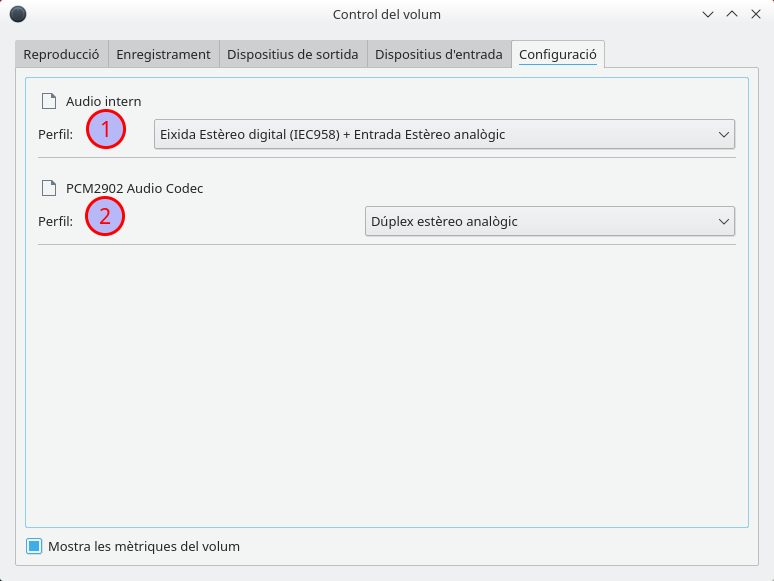
Dispositivos de Entrada
Aquí seleccionamos en cada tarjeta habilitada por dónde será capturado el sonido, micrófono frontal o Entrada analógica de la tarjeta externa, por ejemplo.
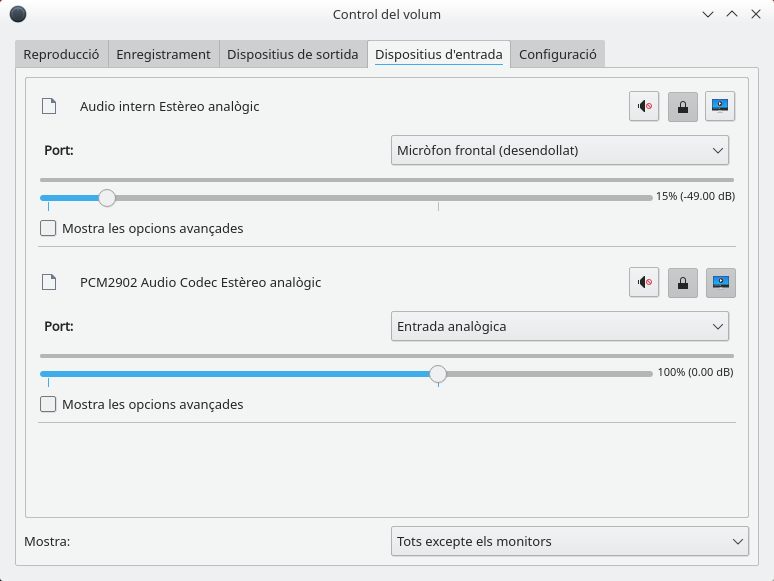
Dispositivos de Salida
Esta pestaña permite seleccionar el dispositivo por el que se reproducirá el sonido. y la salida de cada dispositivo. Pinchando en el seleccionable podemos elegir.
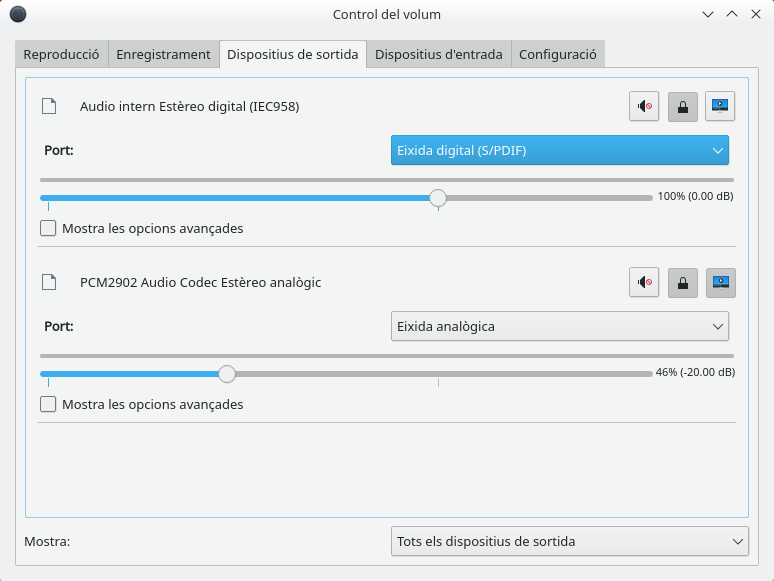
Grabación
En ella o no aparece nada si no hemos abierto ningún programa que capture sonido, o aparece la aplicación que estemos usando para realizar la grabación del sonido (en este ejemplo Audacity). Podemos seleccionar la fuente de grabación de las diferentes tarjetas que tengamos habilitadas.
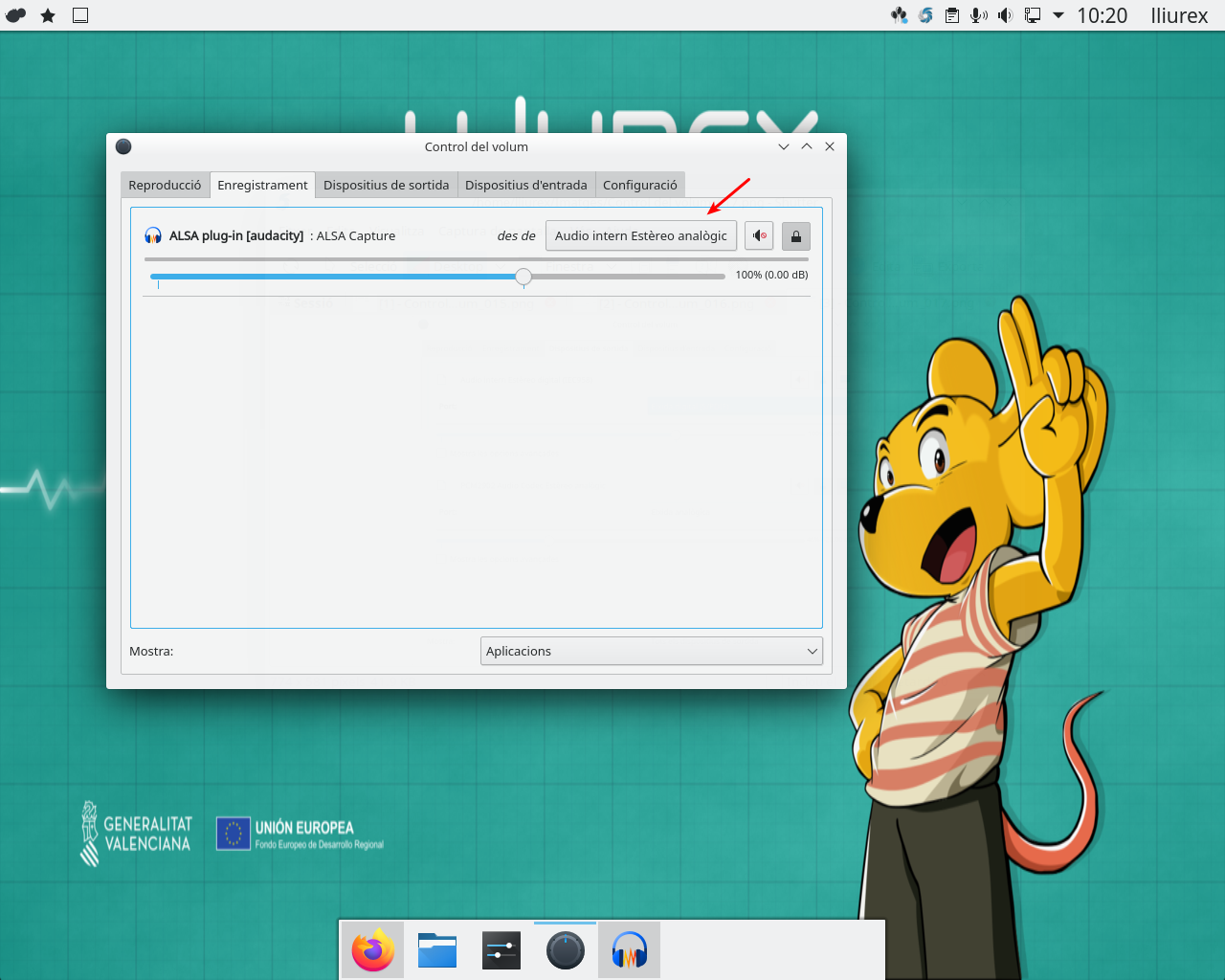
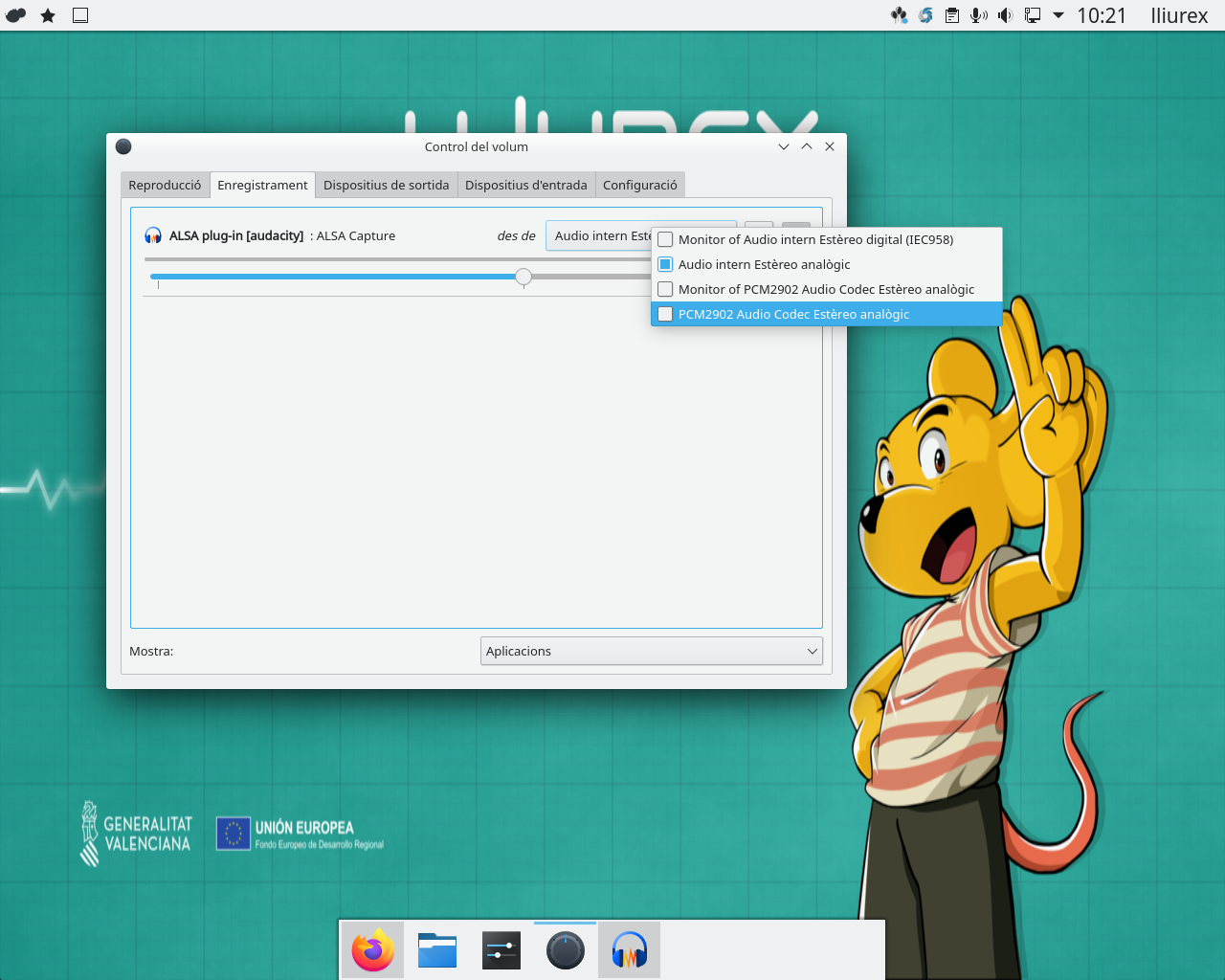 Pestaña Grabación
Pestaña GrabaciónReproducción
En esta última pestaña parece el control del Sonido del Sistema, y la/s Aplicación/es de Sonido que estén reproduciendo algún sonido en ese momento. Desde aquí podemos decirle a Pulse por que tarjeta sacará sonido cualquier aplicación de forma individual.
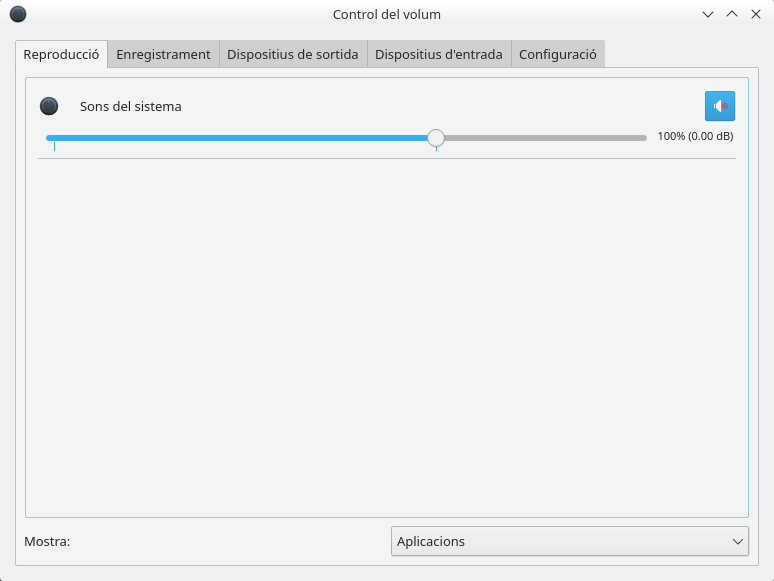
Ya hemos enumerado las distintas pestañas que componen el Control de volumen de PulseAudio y explicamos un poco sus funciones papara realizar un uso básico del audio en LliureX.
